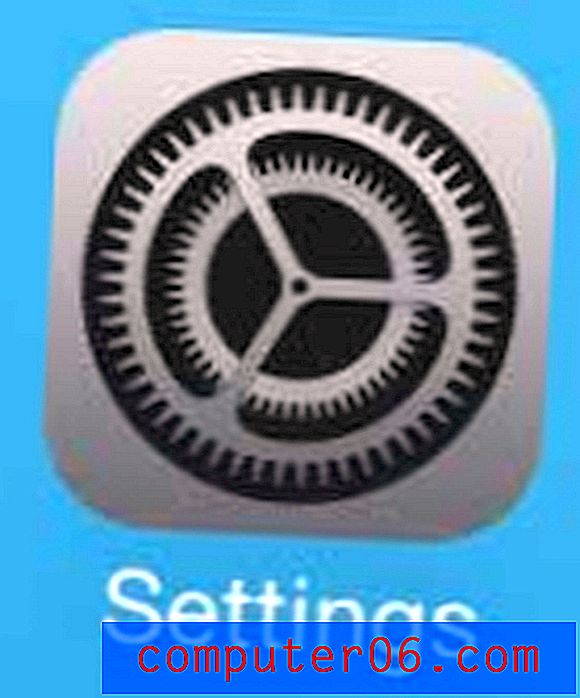So verhindern Sie, dass Word 2013 das erste Wort eines Satzes großschreibt
Microsoft Word 2013 verfügt über mehrere automatische Formatierungsoptionen, mit denen häufig auftretende Tippfehler behoben werden können. Eine dieser Optionen bewirkt, dass Microsoft Word den ersten Buchstaben eines neuen Satzes automatisch großschreibt.
Wenn Sie jedoch absichtlich einen Kleinbuchstaben verwenden, um einen Satz zu beginnen, kann dies ein Ärgernis sein. Unser Tutorial unten führt Sie zum Menü "Automatische Korrektur", in dem Sie diese Einstellung deaktivieren können.
Deaktivieren Sie die automatische Großschreibung neuer Sätze in Word 2013
Mit den Schritten in diesem Artikel wird eine Einstellung im Menü "Automatische Korrektur" geändert, sodass Word 2013 den ersten Buchstaben eines Satzes nicht mehr automatisch großschreibt.
Schritt 1: Öffnen Sie Word 2013.
Schritt 2: Klicken Sie auf die Registerkarte Datei in der oberen linken Ecke des Fensters.

Schritt 3: Klicken Sie in der linken Spalte auf Optionen, um das Menü Word-Optionen zu öffnen.
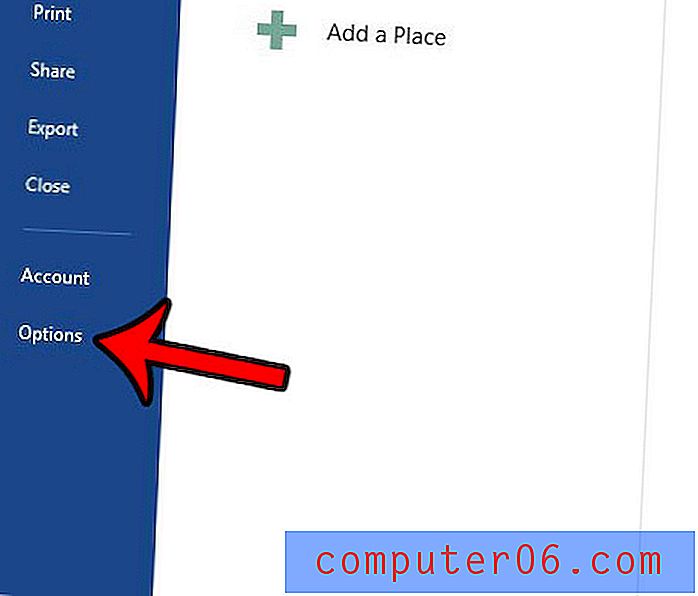
Schritt 4: Klicken Sie auf die Registerkarte Korrektur auf der linken Seite des Fensters Word-Optionen .
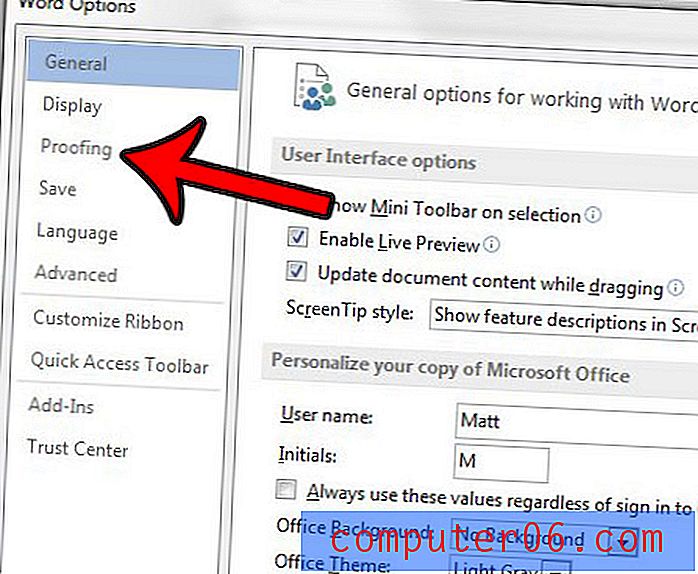
Schritt 5: Klicken Sie auf die Schaltfläche AutoKorrekturoptionen .
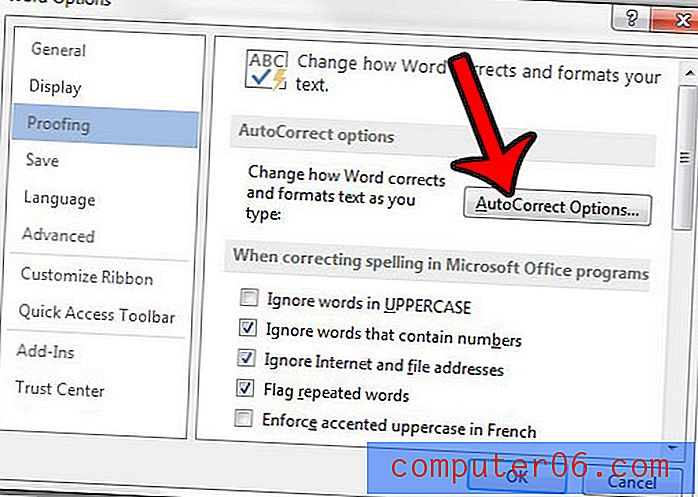
Schritt 6: Klicken Sie auf das Feld links neben Großbuchstaben, um das Häkchen zu entfernen. Sie können dann unten im Fenster "Autokorrektur" auf die Schaltfläche " OK" und dann unten im Fenster " Word-Optionen" auf die Schaltfläche " OK" klicken.
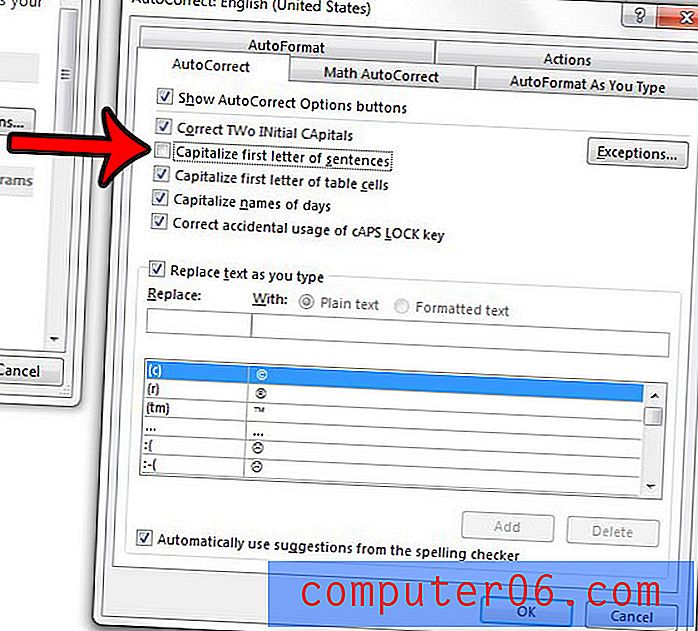
Befindet sich auf Ihrem Computer ein Dokument, das persönliche oder vertrauliche Informationen enthält? In diesem Artikel erfahren Sie, wie Sie Dokumente mit einem Kennwort schützen - https://www.solveyourtech.com/how-to-password-protect-a-document-in-word-2013/ und andere Personen mit Zugriff auf Ihren Computer daran hindern, das Dokument zu lesen Dokumente, denen Sie einen Kennwortschutz hinzufügen.